Скучно читать записи или комментарии, содержащие только простой текст без форматирования. Давайте оформим их, добавив цвета, стили, гиперссылки, изображения и т.д. Форматируя текст, вы можете не только украсить его, но и выделить важные моменты, что-то продемонстрировать с помощью изображений, дать ссылку на внутренний или внешний источник.
Инструкции по написанию записи в блоге ↗, созданию события ↗ или проведению обсуждения на форуме ↗ вы можете найти в категории Сообщество. Прочитав эту статью, вы узнаете, как оформлять свои записи.
После ввода текста в текстовое поле взгляните на Панель форматирования над ним:

Используя инструменты, расположенные на Панели форматирования, вы сможете оформить текст по своему желанию:
Отмена/Повтор

(отменить) — используйте этот инструмент, чтобы отменить последнее действие.
(повторить) — используйте этот инструмент, чтобы повторить последнее отмененное действие.
Форматирование шрифта

(шрифт) — используйте этот инструмент, чтобы изменить начертание шрифта. По умолчанию выбран шрифт Open Sans.
(размер) — используйте этот инструмент, чтобы сделать выделенное слово или фразу больше или меньше.
(жирный) — используйте этот инструмент, чтобы выделить важные слова и придать тексту выразительность.
(курсив) — используйте этот инструмент, чтобы сделать особый акцент на словах или фразах.
(подчеркнутый) — используйте этот инструмент, чтобы подчеркнуть важные слова.
(зачеркнутый) — используйте этот инструмент, чтобы вычеркнуть какие-то слова или фразы.
(цвет текста) — используйте этот инструмент, чтобы определить цвет для выделенного слова или фразы.
Форматирование абзацев
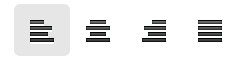
(по левому краю) — используйте этот инструмент, чтобы выровнять текст по левому краю.
(по центру) — используйте этот инструмент, чтобы центрировать текст между левым и правым краем.
(по правому краю) — используйте этот инструмент, чтобы выровнять текст по правому краю.
(по ширине) — используйте этот инструмент, чтобы выровнять текст как по левому, так и по правому краю страницы.
Списки
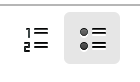
(вставить/удалить нумерованный список) — используйте этот инструмент, чтобы создать или отредактировать нумерованный список.
(вставить/удалить маркированный список) — используйте этот инструмент, чтобы создать или отредактировать маркированный список.
Вставка объектов
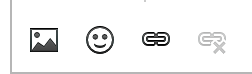
(изображение) — используйте этот инструмент, чтобы добавить изображение, введя его URL-адрес или загрузив его на сервер и задав другие параметры в отдельном окне.
(смайлы) — используйте этот инструмент, чтобы добавить в свое сообщение смайлик.
(цитата) — используйте этот инструмент, чтобы процитировать в своем сообщении другого автора.
Гиперссылки
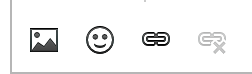
(вставить/редактировать ссылку) — используйте этот инструмент, чтобы добавить ссылку на внутренний или внешний источник.
(убрать ссылку) — используйте этот инструмент, чтобы удалить вставленную ссылку на внутренний или внешний источник.
Text Cut
![]()
(скрыть при предпросмотре) — используйте этот инструмент для обрезки сообщения таким образом, чтобы только его начало отображалось на странице новостной ленты и страницах со списком блогов или обсуждений. Сразу после этой выдержки будет идти ссылка, ведущая к полному содержанию записи.
Отображение текста в виде HTML
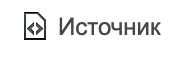
(источник) — используйте этот инструмент, чтобы переключиться на отображение текста в виде HTML со всеми соответствующими тегами HTML.








